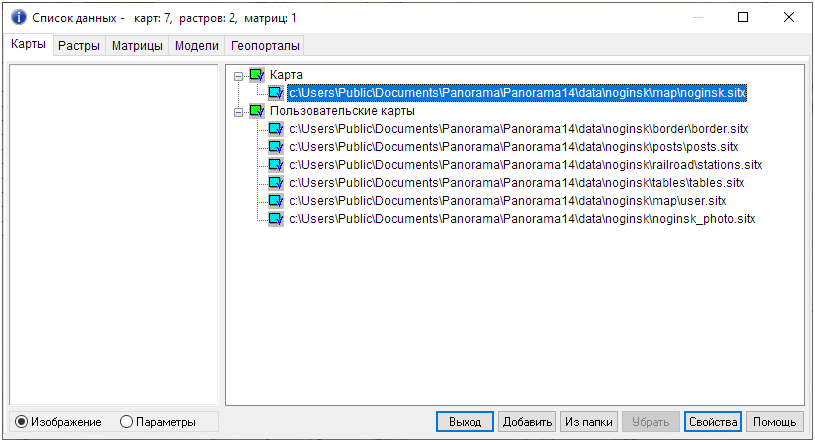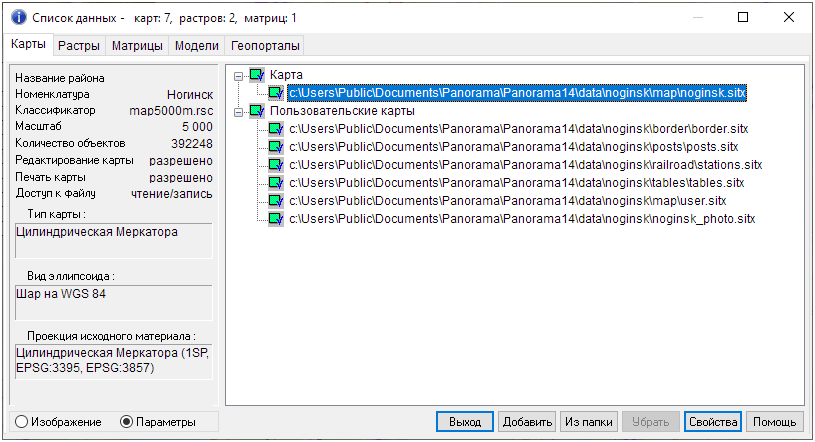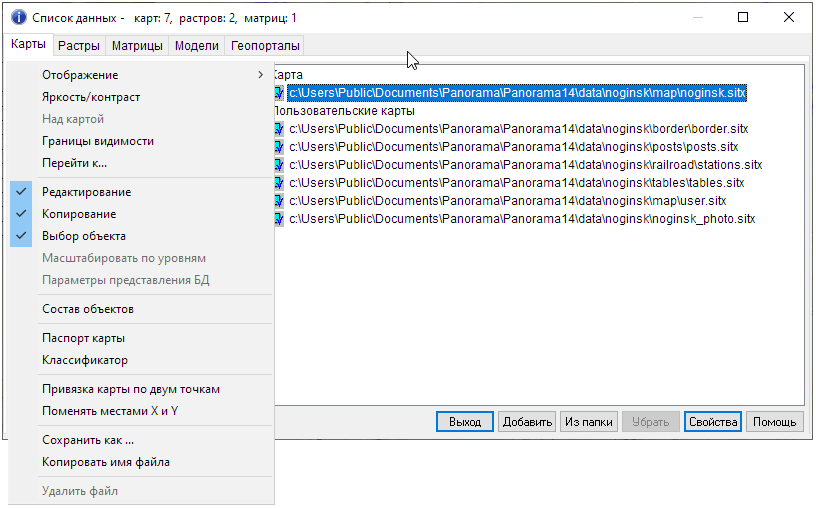Список пользовательских карт |


|
|
Все настройки, осуществленные с помощью закладки Список карт, запоминаются для последующих сеансов работы программы.
Все манипуляции в закладке Список карт производятся с текущей картой, строка с именем файла которой подсвечена. В левой половине закладки Список карт показана часть изображения текущей карты или перечислены ее характеристики. Переключение от изображения текущей пользовательской карты к ее характеристикам осуществляется при помощи радиокнопок Изображение и Параметры.
Кнопка Добавить служит для добавления в документ пользовательских векторных карт (*.SIT). Реализован групповой выбор добавляемых файлов. При выборе несуществующего имени загружается диалог Создание пользовательской карты. Кнопка Закрыть служит для удаления из документа текущей пользовательской карты. (Дублируется клавишей Delete). Кнопка Свойства активизирует всплывающее меню, с помощью которого запускаются различные режимы по работе с текущей картой.
Меню активизируется также при нажатии правой кнопки мыши, когда курсор находится на закладке Список карт. Для изменения некоторых общих характеристик группы пользовательских карт активизируйте всплывающее меню, выделив в дереве уровень Пользовательские карты. Кнопка Выход предназначена для закрытия диалога. Радиокнопки Изображение и Параметры позволяют выбрать между изображением текущей карты и ее характеристиками, отображаемыми в левой половине закладки Список карт.
Режимы по работе с текущей картой
Условия отображения карты: — Над картой; — Перейти к; — Масштабирование по уровням; — Параметры представления БД; — Привязка карты по двум точкам; — Удалить файл.
Если в состав цифровой векторной карты входят несколько пользовательских карт, то на экране они отображаются в очередности списка, представленного деревом в правой половине закладки Список карт. Для изменения очередности отображения пользовательских карт, добавленных в документ, в списке реализован механизм DRAG&DROP.
|